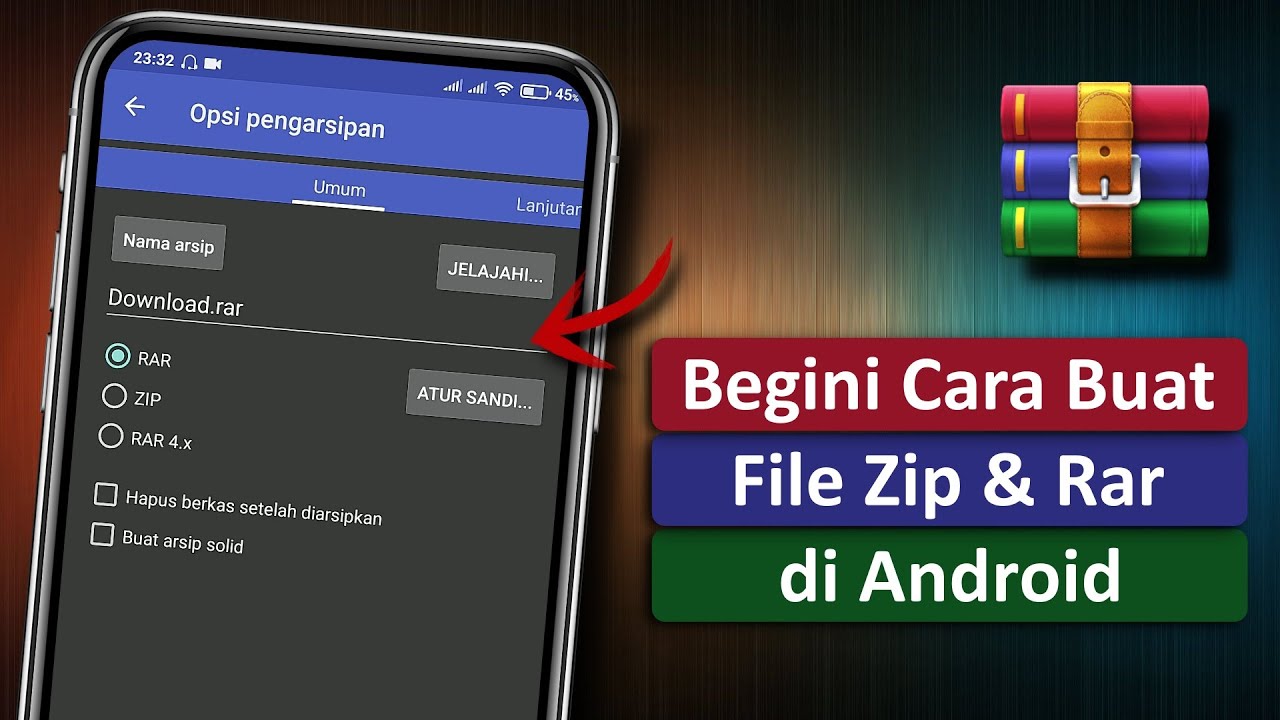Pernahkah Anda tersesat dalam kebingungan saat dalam upaya membuka suatu file terhambat? Keunikan setiap jenis file memerlukan pendekatan yang tepat, dan tidak selamanya metode konvensional cukup.
Terutama ketika berurusan dengan file ber-ekstensi zip dan RAR, menghadapi langkah ekstraksi adalah kunci membuka pintu dunia informasi di dalamnya. Tidak sekadar mengamankan data, ekstensi ini juga bertujuan untuk mengoptimalkan ruang penyimpanan.
Ketika sebuah file menantang kita dengan rintangan ekstensi zip atau RAR, tidak bijak jika kita terjebak dalam kebingungan. Untuk membuka jalan menuju informasi yang tersembunyi, perlunya melibatkan strategi yang cerdas.
Pemahaman Ekstensi Zip dan RAR
Zip dan RAR bukan sekadar ekstensi, melainkan seni menyusun data dengan efisien.Mereka diciptakan untuk merampingkan ukuran file, mengoptimalkan penggunaan ruang penyimpanan.
File jenis ini seringkali menyimpan informasi berukuran besar dalam bentuk yang lebih hemat ruang.Meski menguntungkan, menghadapi file ini memerlukan proses ekstraksi untuk mengurai kontennya.
Ekstraksi menjadi kunci utama: mulailah dengan membuka file yang terkompres.Penggunaan alat ekstraksi seperti WinRAR atau 7-Zip membuka pintu rahasia yang tersembunyi di dalamnya.
Mengetahui alasan di balik penggunaan ekstensi tertentu membantu kita menghargai esensi dan manfaat file tersebut.Ukuran yang terkompres bukanlah batasan, melainkan langkah cerdas menuju efisiensi.
Setiap langkah yang diambil untuk membuka file yang “berkostum” zip atau RAR sejatinya adalah sebuah eksplorasi solusi. Itulah mengapa pemahaman mendalam tentang fungsi dan tujuan ekstensi tersebut dapat menjadi kunci sukses.
Cara Ekstrak File Zip dan RAR di HP Android
Menghadapi kebingungan ketika ingin mengekstrak file zip dan RAR di smartphone Android bukan lagi sebuah rintangan. Selain opsi tradisional menggunakan komputer, kini smartphone Androidmu menjadi alat multifungsi yang mampu menangani tugas tersebut dengan dua cara yang efisien: melalui file manager bawaan dan bantuan 5 Aplikasi Files by Google atau 5 Aplikasi ekstraksi terkemuka lainnya.
A. Mengekstrak dengan Files by Google
Pilihan pertama, menggandeng Files by Google sebagai mitra setia. Dengan langkah-langkah terarah berikut, kamu dapat mengekstrak file zip dan RAR dengan mudah:
1. Buka Aplikasi Files by Google
Pastikan 5 Aplikasi Files by Google terpasang di smartphone Androidmu. Jika belum, unduh dan instal melalui Google Play Store.Navigasikan ke 5 Aplikasi, temukan file zip yang ingin diekstrak dengan ekstensi .zip.
2. Pilih dan Ekstrak dengan Cermat
Setelah menemukan file zip yang dituju, pilih file tersebut.Akan muncul jendela pop-up yang memperlihatkan isi file. Pilih opsi “Extract” untuk memulai proses ekstraksi.
3. Selesaikan dan Terorganisir
Setelah proses selesai, pilih “Done”. File yang telah diekstrak akan tersimpan di folder yang sama dengan file zip aslinya.
B. Alternatif Pilihan
Selain Files by Google, terdapat beberapa 5 Aplikasi ekstraksi file yang dapat memberikan pengalaman terbaik:
1. ZArchiver
ZArchiver merupakan pilihan terbaik dengan dukungan lebih dari 30 jenis tipe file, termasuk zip dan RAR.Antar muka yang intuitif membuatnya mudah digunakan.
2. WinZip
WinZip, tidak kalah populer, mampu membuka dan membuat file zip. Selain itu, mendukung beberapa tipe file lainnya, seperti ZIPX, 7X, RAR, dan CBZ.
3. RAR
RAR tidak hanya dapat membuat dan mengekstrak file zip dan RAR, tetapi juga mendukung berbagai tipe file lainnya seperti TAR, GZ, BZ2, XZ, 7z, ISO, dan ARJ.
C. Ekstrak Menggunakan File Manager Bawaan
Jika memilih jalur lebih sederhana, file manager bawaan smartphone Android dapat menjadi solusi:
1. Buka File Manager
Gunakan file manager bawaan di smartphone Androidmu.
2. Pilih dan Ekstrak
Cari file zip yang diinginkan, lalu pilih opsi “Ekstrak”. File zip akan secara otomatis diekstrak.
Catatan Penting
Selalu pastikan mengunduh 5 Aplikasi tambahan dari Google Play Store untuk memastikan keamanannya. Berbagai 5 Aplikasi ekstraksi yang terpercaya dapat memberikan pengalaman yang lancar dan aman.
Dengan opsi-opsi ini, tantangan membuka atau ekstrak file zip dan RAR di smartphone Android berubah menjadi sebuah langkah yang efisien dan terarah. Sebuah cerminan dari cara kita menyiasati kerumitan untuk membawa terang pada dunia informasi yang terkandung di dalamnya. Semoga artikel ini dapat membantu dan bermanfaat. Selamat mencoba!